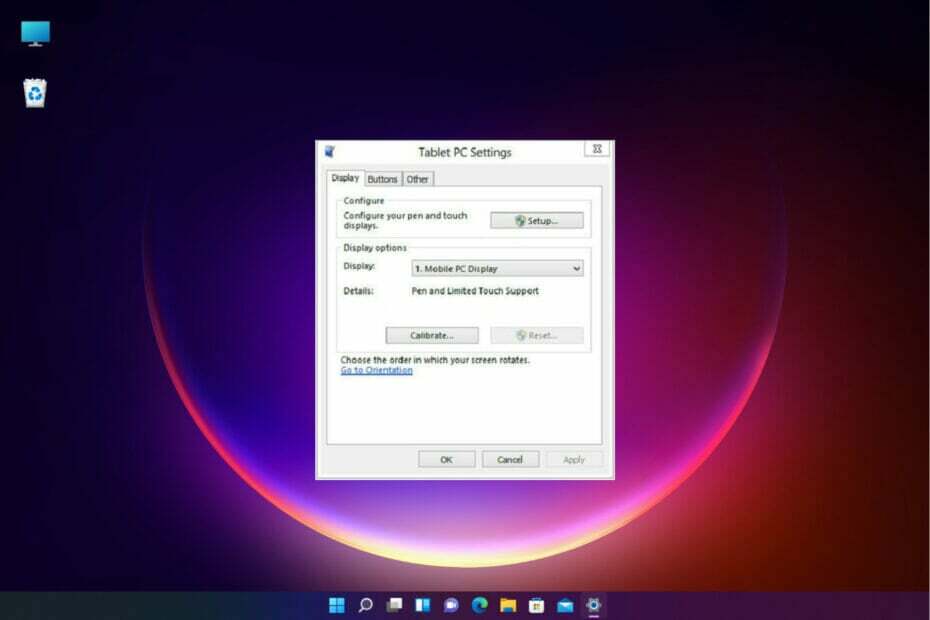- SCNotification adalah bagian dari Manajer Konfigurasi Pusat Sistem.
- Instalasi .NET yang rusak atau konfigurasi yang buruk dapat menyebabkan SCNotification berhenti bekerja.
- Anda dapat dengan mudah memperbaiki instalasi .NET dari Tambah atau Hapus Program.
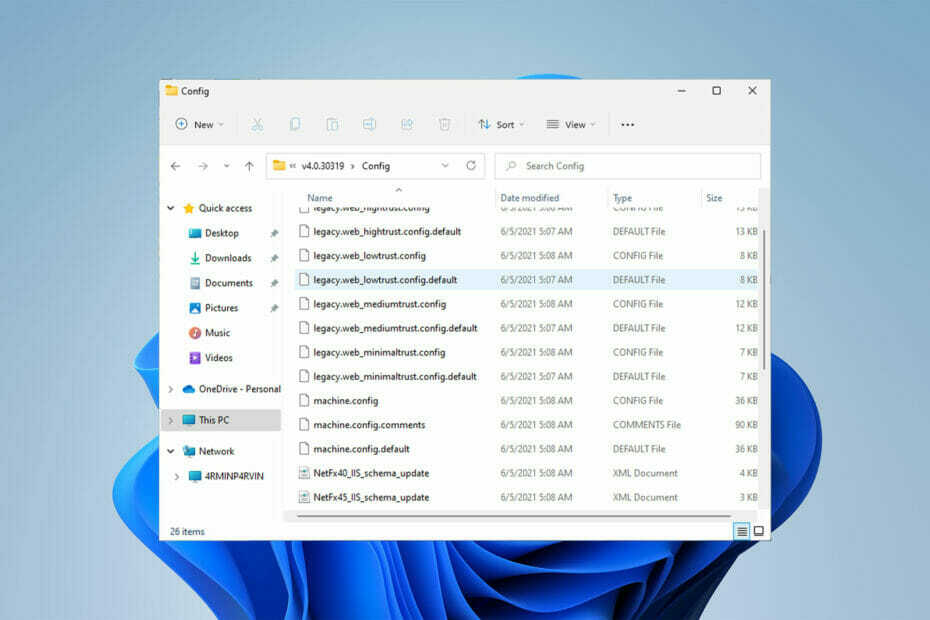
XINSTAL DENGAN MENGKLIK FILE DOWNLOAD
Perangkat lunak ini akan memperbaiki kesalahan umum komputer, melindungi Anda dari kehilangan file, malware, kegagalan perangkat keras, dan mengoptimalkan PC Anda untuk kinerja maksimal. Perbaiki masalah PC dan hapus virus sekarang dalam 3 langkah mudah:
- Unduh Alat Perbaikan PC Restoro yang datang dengan Teknologi yang Dipatenkan (paten tersedia di sini).
- Klik Mulai Pindai untuk menemukan masalah Windows yang dapat menyebabkan masalah PC.
- Klik Perbaiki Semua untuk memperbaiki masalah yang memengaruhi keamanan dan kinerja komputer Anda
- Restoro telah diunduh oleh 0 pembaca bulan ini.
Sebagai pengguna Windows, Anda kemungkinan besar menderita kesalahan SCNotification telah berhenti bekerja setiap kali Anda mem-boot komputer Anda.
SCNotification.exe adalah file pemberitahuan sistem Microsoft yang karena beberapa alasan seperti: kesalahan izin dan dot net malfungsi, crash setiap kali Anda memulai PC Anda.
Kesalahan ini juga dikenal dengan nama peristiwa masalahnya. Jadi, alih-alih mengetahuinya sebagai SCNotification telah berhenti bekerja, Anda mungkin mengetahuinya sebagai kesalahan clr20r3.
Pada artikel ini, kami akan mengeksplorasi semua langkah yang perlu Anda ambil untuk memperbaiki SCNotification telah berhenti bekerja sehingga tidak pernah mengganggu Anda lagi.
Apa itu SCNotification.exe?
SCNotification.exe adalah file sistem yang diimplementasikan oleh Microsoft. Itu milik Manajer Konfigurasi Pusat Sistem (juga dikenal sebagai SCCM).
Manajer Konfigurasi Pusat Sistem sebelumnya disebut sebagai Server Manajemen Sistem (SMS).
SCCM menggunakan file SCNotification.exe untuk menginstal dan menyebarkan pembaruan. Itu juga dapat mengelola sistem berbasis Windows menggunakan file ini.
Kesalahan seperti Pengelola Konfigurasi tidak berfungsi atau Pengelola Server telah berhenti berfungsi adalah hal biasa di sistem Microsoft; namun, Anda dapat dengan mudah memperbaiki semuanya.
Apa yang harus saya lakukan jika SCNotifications berhenti bekerja?
- Pertama, unduh Alat Perbaikan Microsoft .NET Framework dari Situs web resmi Microsoft.
- Selanjutnya, luncurkan netfxrepair.exe. Jendela berbasis GUI terbuka sehingga Anda dapat melihat prosedur perbaikan.
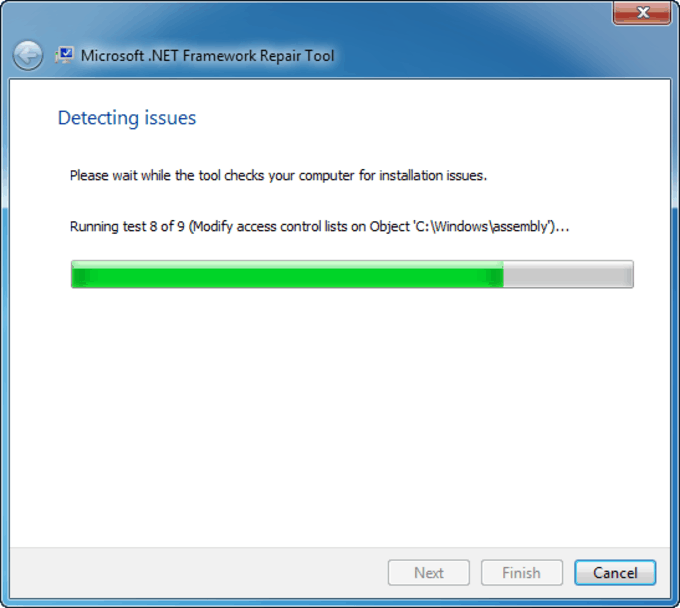
- Kemudian, dapatkan akses ke mesin yang berfungsi penuh dan salin mesin.config.default dan mesin.config file dari lokasi ini:
C:\Windows\Microsoft. .NET\Framework\v4.0.30319\ConfigC:\Windows\Microsoft. .NET\Framework64\v4.0.30319\Config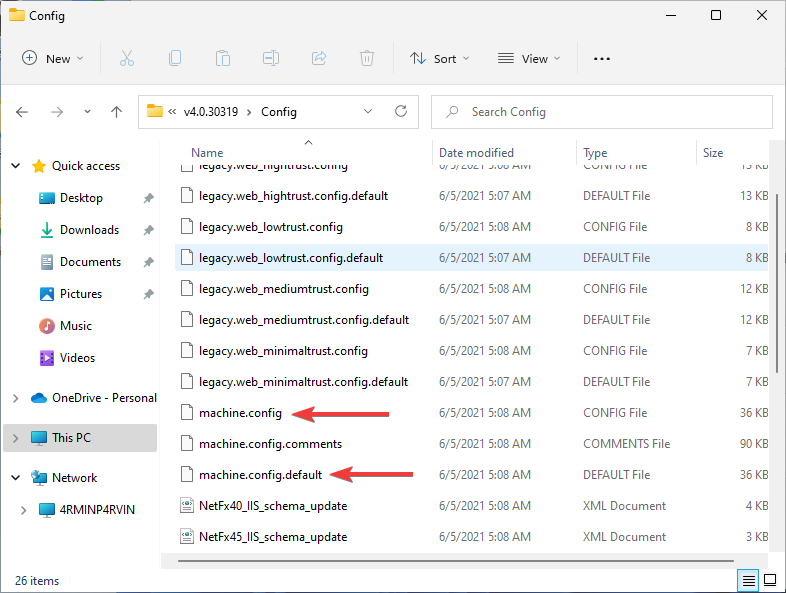
- Tempelkan file yang disalin ke lokasi yang sama di komputer Anda sendiri.
- Nyalakan ulang sistem Anda.
- Perbaiki Pengontrol Kecepatan Video yang tidak berfungsi di banyak perangkat
- Berikut adalah perbaikan untuk Open Shell Windows 11 tidak berfungsi masalah
- 2 Cara & Pintasan untuk Membuka Clipboard di Windows 11
- Cara Mudah Menyalin Alamat Direktori apa pun di Windows 11
Bagaimana cara memperbaiki instalasi .NET?
- Pertama, tutup semua aplikasi yang sedang berjalan.
- Klik pada Awal menu, cari Tambah atau Hapus Program, dan klik Membuka.
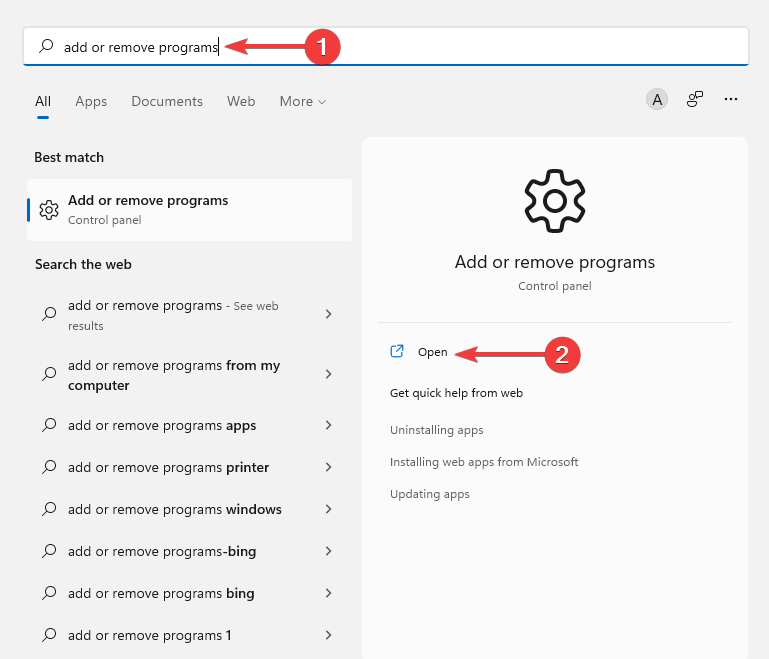
- Selanjutnya, pilih Microsoft .NET Framework 4 Diperpanjang dan ketuk Ubah/Copot pemasangan.
- Kemudian, dari Setup Wizard, klik pada Memperbaiki tombol.
- Terakhir, reboot PC Anda.
Memperbaiki instalasi kerangka kerja .NET dapat membantu Anda memastikan bahwa Anda tidak pernah mengalami kesalahan SCNotification telah berhenti bekerja lagi. Namun, Anda tidak dapat mengikuti langkah-langkah ini jika Anda juga menggunakan Windows 10.
Perhatikan bahwa .NET framework 4.0 merupakan komponen integral dari sistem operasi ini, dan tidak dapat dihapus atau diperbaiki. Anda yang menggunakan sistem operasi ini dapat memanfaatkan Alat Perbaikan Microsoft .NET Framework.
Ccmexec.exe adalah komponen dari layanan sistem operasi Microsoft SMS dan merupakan program penting untuk stabilitas dan keamanan PC Anda.
Sebagian besar, masalah file ccmexec.exe terjadi karena file mereka hilang atau rusak karena virus atau malware. Anda bisa dengan mudah perbaiki file yang rusak dengan menginstal versi baru file .exe mereka.
Beri tahu kami jika Anda dapat menyelesaikan masalah SCNotification telah berhenti berfungsi di bagian komentar di bawah.
 Masih mengalami masalah?Perbaiki dengan alat ini:
Masih mengalami masalah?Perbaiki dengan alat ini:
- Unduh Alat Perbaikan PC ini dinilai Hebat di TrustPilot.com (unduh dimulai di halaman ini).
- Klik Mulai Pindai untuk menemukan masalah Windows yang dapat menyebabkan masalah PC.
- Klik Perbaiki Semua untuk memperbaiki masalah dengan Teknologi yang Dipatenkan (Diskon Eksklusif untuk pembaca kami).
Restoro telah diunduh oleh 0 pembaca bulan ini.